通常情况下,一场大型的商业会议会有几个甚至十几个机位同时拍摄会议现场,部分重要的商业会议会在会后由专门的工作人员将十几个机位拍的视频剪在一起进行保留存档,这个时候会议视频剪辑者会面临一个问题——会议视频怎么剪辑比较好?莫慌,下面就通过软件这个视频剪辑软件来和大家聊聊会议视频剪辑怎么剪比较好。
一场大概一个小时的商业会议,几个甚至十几个机位录制下来视频要占的内存是比较大的,通常情况下会有几个乃至十几二十个G,要进行会议视频剪辑选择电脑来进行操作会方便一些。
文章目录
- 第一部分:安装软件
- 第二部分:会议视频剪辑步骤
- 第三部分:导出视频
.article-2022 article .btn-groups.dev-mobile > *:nth-child(n+2) {display: block;}
免费下载
免费下载
下载APP
下载APP
第一部分:安装软件
首先在电脑上安装软件剪辑软件,Windows版本还是Mac版本就看自己的电脑是什么系统,不同系统所选择的版本是不一样的,但都不影响会议视频剪辑。安装好之后先打开软件的界面,点击“媒体”,然后点击“导入”会出现本地文件夹,双击视频即可将会议视频导入。也可以如图一那样,点击界面左上角“媒体”,然后点击界面中间的“点击导入媒体文件”,选择视频添加,就可以将视频上传到媒体库开始进行会议视频剪辑了。

第二部分:会议视频剪辑步骤
将多个机位拍摄所得的会议视频导入后,单击鼠标左键将两段或者多段视频素材拖拽添加到时间编辑轴上,双击时间编辑轴中的视频,视频就出现在软件界面右上方的编辑框内,用户便可开始会议视频剪辑。剪辑师观看画面,在需要剪辑的地方点击“暂停”,点击如图二中的界面下方视频轴的“剪刀”符号便可以从此处剪断视频,然后继续继续播放至合适的位置再次点击“剪刀”符号。中间剪出来的这段视频如果是不需要的素材,只需将鼠标放在上面轻轻一点,再点击素材轨道上方的“垃圾桶”图标即可删去。除了将不需要的素材删去,还可以在剪开的视频中间插入其他视频素材,比如从某个点插入其他几位的视频素材,如果需要增加多段素材或者删除多段素材,重复以上操作即可完成会议视频剪辑。

第三部分:导出视频
当然,会议视频剪辑并非就此结束,剪辑完成后还要将剪辑好的视频从软件中导出来,这个时候只需要点击界面最上方的“导出”,选择“导出到本地”,如图三,格式选择“MP4”或者其他视频格式,在右侧“导出到本地”位置中重新拟定“名称”,选择好“保存位置”的文件夹地址,最后再点击右下角“导出”,就可以保存剪辑好的视频了,这样会议视频剪辑的工作就完成了。
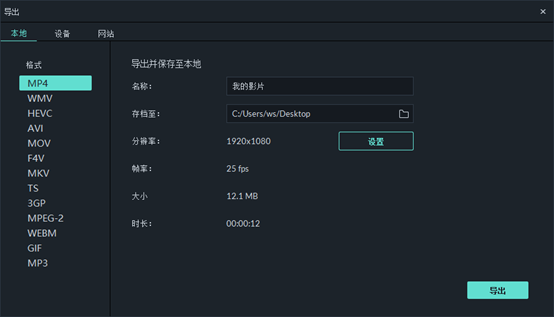
.article-2022 article .btn-groups.dev-mobile > *:nth-child(n+2) {display: block;}
免费下载
免费下载
下载APP
下载APP
以上就是关于利用软件进行会议视频剪辑的全部内容了,感兴趣的小伙伴或者有会议视频剪辑需求的小伙伴不妨在手机、平板或者电脑上下载一个软件视频剪辑软件,自己学着进行会议视频剪辑,为之后的会议视频剪辑工作做好铺垫。
.article-2022 article .btn-groups.dev-mobile > *:nth-child(n+2) {display: block;}
免费下载
免费下载
下载APP
下载APP

